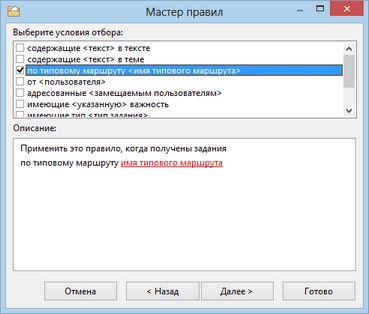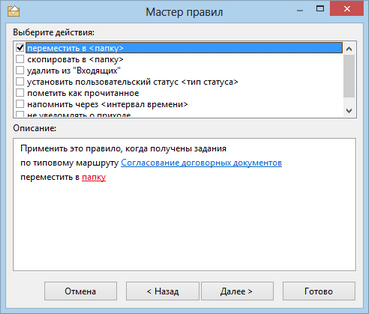Довольно часто возникает необходимость разделения входящих заданий, заданий-контроль или уведомлений. Для этого можно настроить правило.
Чтобы настроить правило, перемещающее в отдельную папку задания, например, созданные по типовому маршруту «Согласование договорных документов»:
| 1. | В папке «Входящие» создайте новую папку, в которую будут помещаться входящие задания, например, папку «Согласование договоров». Подробнее см. раздел «Порядок создания папки». |
| 2. | На вкладке Файл выберите пункт  Правила. Откроется окно «Правила». Правила. Откроется окно «Правила». |
| 3. | На вкладке Главная в группе Создание нажмите на кнопку  Создать правило. Откроется окно «Мастер правил». Создать правило. Откроется окно «Мастер правил». |

| 4. | В поле Имя задайте наименование создаваемого правила, например «Согласование договоров», и установите переключатель Получение задания, задания-контроля или уведомления. |
| 5. | Нажмите на кнопку Далее >. Откроется окно задания условий отбора: |
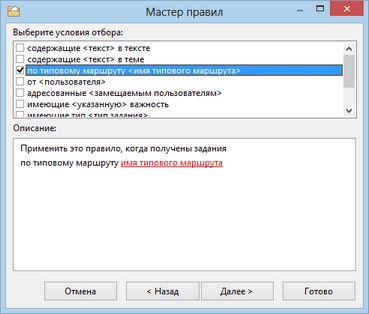
| 6. | Установите флажок по типовому маршруту <имя типового маршрута>. В нижней части окна перейдите по ссылке имя типового маршрута. Откроется окно выбора типового маршрута. |
| 7. | Выберите типовой маршрут и нажмите на кнопку OK. |
В нижней части окна задания условий отбора отобразится выбранный типовой маршрут.
| 8. | Нажмите на кнопку Далее >. Откроется окно задания способа действия правила: |
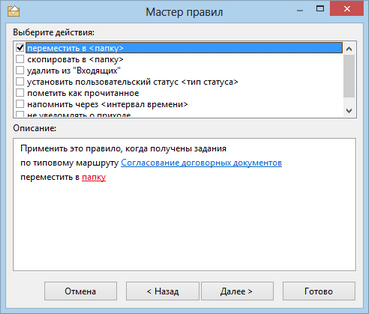
| 9. | Установите флажок переместить в <папку>. В нижней части окна перейдите по ссылке папку. Откроется окно для выбора папки. |
| 10. | Выберите нужную папку и нажмите на кнопку OK. В нижней части окна задания действий отобразится папка, выбранная для перемещения: |

Нажмите на кнопку Далее >. Откроется окно задания исключений.
| 11. | Исключений из области применения правила задавать не нужно. Нажмите на кнопку Готово. |
В результате в окне «Правила» появится правило «Согласование договорных документов».
Чтобы правило работало, должен быть установлен флажок Включено рядом с созданным правилом.